2.ISAAC 环境配置
ISAAC 环境配置
本文档介绍了如何开始使用 Isaac SDK 和 Isaac Sim 进行开发。 完成本文档中的步骤后,您应该准备好开始使用 Isaac SDK 开发机器人应用程序。
预安装
Isaac 目前仅支持 Ubuntu 18.04 LTS 从您的工作站进行开发和模拟。 请确保在您的工作站上安装最新的 NVIDIA 显卡驱动程序; 我们建议使用 440 版。
GPU 的计算能力由版本号表示。 此版本号标识 GPU 硬件支持的功能,并由应用程序在运行时使用以确定当前 GPU 上可用的硬件功能或指令。 特定 GPU 的计算能力版本不应与 CUDA 版本(例如 CUDA 7.5、CUDA 8、CUDA 9)混淆,后者是 CUDA 软件平台的版本。
Isaac SDK 要求您的桌面系统包含计算能力为 6.1 或更高的 GPU。
要确定您的 GPU 的计算能力,请在 CUDA GPU 网站上找到您的 GPU。
对于机器人应用程序的部署,Isaac 最适合与 Jetson Nano、Jetson Nano 2GB、Jetson Xavier、Jetson Xavier NX 或 Jetson TX2 开发人员套件配合使用。 请确保在您的嵌入式设备上安装 Jetpack 4.5.1。 Isaac 目前只支持这个 Jetpack 版本。
注意
Ubuntu 18.04 LTS 可能在您的 Jetson 设备上安装了比 L4T 更高的 Linux 内核版本,这可能会在您运行 Isaac 应用程序时导致不可预测的错误。 确保您的工作站使用的 Linux 内核版本低于或等于您的 Jetson 设备的版本。
在桌面上安装依赖
虽然大多数 Isaac SDK 构建是封闭的,但仍需要一些系统依赖项。 包含安装所需依赖项的脚本。
注意
避免手动安装 CUDA,除非您计划运行使用 CUDA 的模块,例如 TensorFlow。 如果您知道自己需要 CUDA,除了运行下面的脚本之外,请确保还安装了 CUDA 10.2——有关更多详细信息,请参阅下面的 CUDA 机器学习要求部分。
要安装依赖项,请在 Isaac SDK 存储库的根文件夹中运行以下命令:
bob@desktop:~/isaac/engine/$ ./engine/build/scripts/install_dependencies.sh该脚本有时会请求您的管理员密码以安装某些依赖项。 它安装三种依赖项:
-
通过 aptitude 从官方 Ubuntu 存储库获取 Ubuntu 软件包
-
通过 pip 的 Python 包,例如 TensorFlow 和 keras
-
Isaac SDK 使用的构建系统 Bazel。
安装机器人依赖
要在机器人中安装 Jetson 设备所需的依赖项,例如 Jetson Nano、Jetson Xavier 和 Jetson TX2,请运行以下命令:
bob@desktop:~/isaac/engine/$ ./engine/build/scripts/install_dependencies_jetson.sh -u <jetson_username> -h <jetson_ip>其中 是您在 Jetson 上的用户名, 是 Jetson 设备的 IP 地址。
该脚本通过 aptitude 从官方 Ubuntu 存储库安装 Ubuntu 软件包。
Bazel
大型软件项目需要可靠高效的构建系统,而 Isaac SDK 使用 Bazel。 Bazel 为各种硬件平台(如 Jetson TX2 或 Jetson Xavier 开发工具包)启用了干净的模块依赖性、密封构建和交叉编译。 Bazel 由依赖脚本安装。 如果需要其他资源,请参阅 Bazel 主页上的安装说明。
请确保您拥有正确版本的 bazel,目前为 3.1.0。 Isaac SDK 可能无法与较旧或较新版本的 bazel 一起使用。
注意
Bazel 需要位于 Isaac SDK 包中的文件 .bazelrc。 Ubuntu Linux 中的 Archive Manager 应用程序可能无法提取隐藏文件,从而导致构建错误。 如果您在构建时看到错误,请确认 .bazelrc 存在于提取的源代码中。
NVIDIA 显卡驱动程序
在 PC 上运行支持 CUDA 的代码需要 NVIDIA GPU 和相应的驱动程序软件。 机器学习软件也需要它。 我们建议使用 NVIDIA GPU 驱动程序版本 440。
使用以下过程安装驱动程序:
bob@desktop:~/isaac/sdk$ sudo add-apt-repository ppa:graphics-drivers/ppabob@desktop:~/isaac/sdk$ sudo apt-get updatebob@desktop:~/isaac/sdk$ sudo apt-get install nvidia-driver-440如果需要,将版本 440 替换为更高版本。
Isaac Sim Unity3D 设置
Isaac Sim Unity3D 允许您使用 Unity3D 作为 Isaac 机器人的仿真环境。 按照以下步骤设置 Isaac Sim Unity3D。
预安装
在安装 Unity3D 之前执行上述所有 Isaac SDK 设置步骤。 此外,Isaac Sim Unity3D 需要 Vulkan 图形 API,它随 NVIDIA 图形驱动程序一起安装。 我们建议使用带有 NVIDIA 驱动程序版本 440 或更高版本的 NVIDIA GTX 1080 或更高版本的 GPU。
注意
在某些机器上,Vulkan 可能默认使用另一个显卡而不是 NVIDIA 卡。 这会导致 Unity Editor 窗口完全变黑或二进制文件立即退出。 要解决此问题,请将行 export VK_ICD_FILENAMES=/usr/share/vulkan/icd.d/nvidia_icd.json 添加到 $HOME/.bashrc 文件的末尾并保存更改。 这将适用于任何新打开的终端。
下载 Isaac Sim Unity3D
从 Isaac Developer Downloads 网站下载 Isaac Sim Unity3D 并将其解压缩到 $HOME/isaac_sim_unity3d。 此包包含“播放模式”构建和“编辑模式”项目和包。 您可以在不安装 Unity Editor 的情况下使用“播放模式”构建,因此这是开始探索 Isaac SDK 和 Isaac Sim Unity3D 的好方法。 另一方面,需要 Unity Editor 的“编辑器模式”项目和包允许您为 Isaac SDK 创建自己的模拟环境。
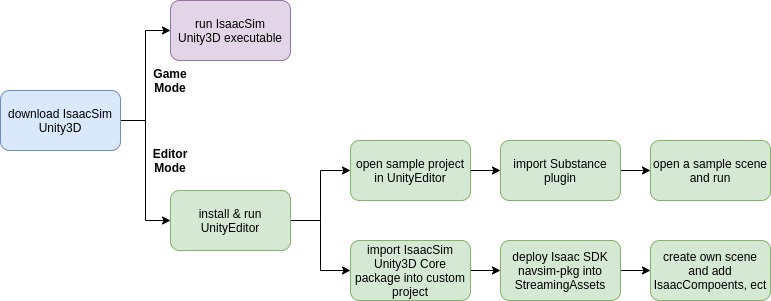
为编辑器模式安装 Unity Editor
如果您没有 Unity ID,请先创建一个 Unity 帐户。
从 Unity 论坛下载 Unity Hub for Linux,然后运行以下命令:
bob@desktop:~$: chmod +x UnityHub.AppImagebob@desktop:~$: ./UnityHub.AppImage当 Unity Hub 应用程序打开时,按照以下步骤安装 Unity Editor:
-
单击右上角的人形图标并选择登录。使用您的 Unity ID 登录。
-
选择左侧的安装,然后选择添加。
-
在 Add Unity Version 弹出窗口中,安装 2019.3.x(不需要任何模块)。 Isaac Sim Unity3D 的示例项目是使用 2019.3.0f6 创建的,因此可以使用任何较新的 2019.3 版本。
机器学习的 CUDA 要求
Isaac SDK支持TensorFlow 1.15.0版本,通过install_dependencies.sh脚本安装。
为避免库版本不匹配导致的潜在问题,我们建议使用 CUDA 10.2、cuDNN 8.0.3 和 TensorRT 7.1.3,这些是 Jetpack 中可用的版本。
要直接安装 CUDA 10.2,请按照 NVIDIA 开发者网站上的说明进行操作。


